[Router bezprzewodowy] Jak skonfigurować smartfon do udostępniania sieci routerowi (Tethering USB)?
Wprowadzenie
Zapoznaj się z poniższą instrukcją dotyczącą tetheringu przez USB w smartfonach.
Zapoznaj się z następującym artykułem: [Router bezprzewodowy] Podłącz, udostępnij i surfuj: Zamień swój router ASUS w hotspot 4G/5G (Automatyczny tethering mobilny 4G/5G)
Uwaga: Aby skonfigurować tethering przez USB w telefonie iPhone, upewnij się, że router posiada jedną z następujących wersji oprogramowania układowego:
1. Dowolną wersję z zakresu od 3.0.0.4.388.23000 do 3.0.0.4.388.29999.
2. Dowolną wersję powyżej 3.0.0.4.388.31900.
3. Dowolną wersję 3.0.0.4.386.xxxxx powyżej 3.0.0.4.386.69019.
W przypadku poniższych wersji oprogramowania układowego, zapoznaj się z następującym artykułem: [Router bezprzewodowy] Podłącz, udostępnij i surfuj: Zamień swój router ASUS w hotspot 4G/5G (Automatyczny tethering mobilny 4G/5G)
1. Dowolna wersja z zakresu od 3.0.0.4.388.23000 do 3.0.0.4.388.29999.
2. Dowolna wersja powyżej 3.0.0.4.388.31900.
3. Dowolna wersja 3.0.0.4.386.xxxxx powyżej 3.0.0.4.386.69019.
W przypadku innych wersji niż powyższe zapoznaj się z poniższą instrukcją.
Krok 1: Podłącz swój smartfon z systemem Android do routera ASUS za pomocą kabla USB.


Krok 2: Włącz tethering USB na swoim smartfonie z systemem Android.
[Uwaga] Aby uzyskać informacje na temat ustawień, zapoznaj się z zakupioną instrukcją produktu.
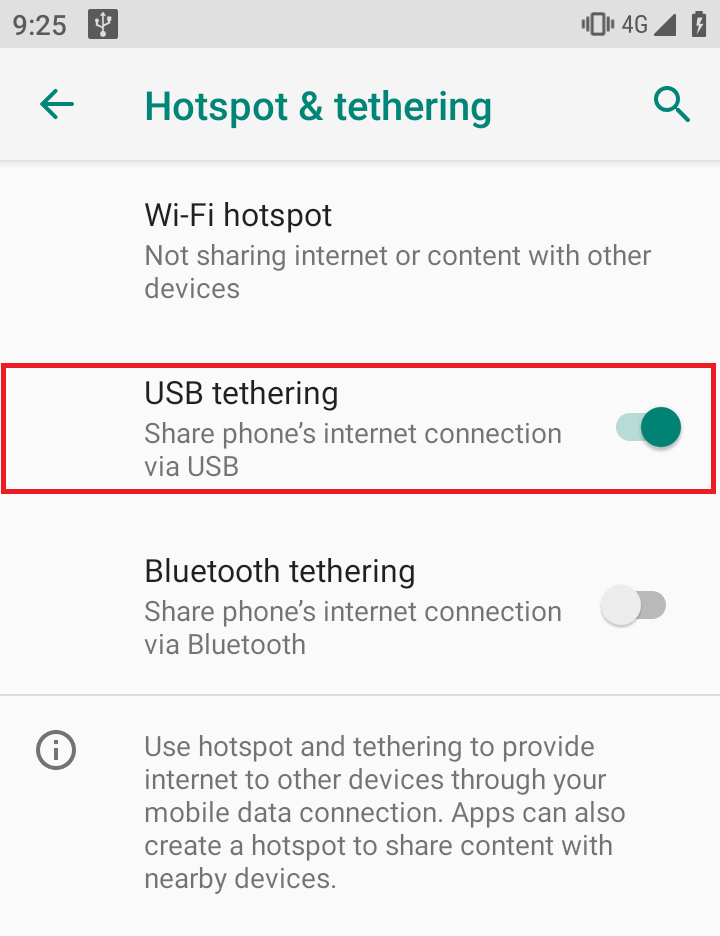
Krok 3: Podłącz swój komputer do routera ASUS za pomocą sieci Wi-Fi lub kabla Ethernet.
Krok 4: Otwórz przeglądarkę, wprowadź adres LAN IP routera lub adres URL routera http://www.asusrouter.com w sieciowym interfejsie graficznym.

Uwaga: Aby dowiedzieć się więcej, zapoznaj się z artykułem Jak przejść na stronę ustawień routera (sieciowy interfejs graficzny)?.
Krok 5: Wprowadź nazwę użytkownika i hasło routera, aby się zalogować.

Uwaga: Jeśli zapomnisz nazwy użytkownika i/lub hasła, przywróć router do domyślnego stanu i konfiguracji fabrycznej.
Zapoznaj się z artykułem [Router bezprzewodowy] Jak zresetować router do domyślnych ustawień fabrycznych?, aby dowiedzieć się, jak przywrócić router do stanu domyślnego.
Krok 6: Przejdź do Network Map (mapa sieci) > Kliknij ikonę Android > Kliknij GO
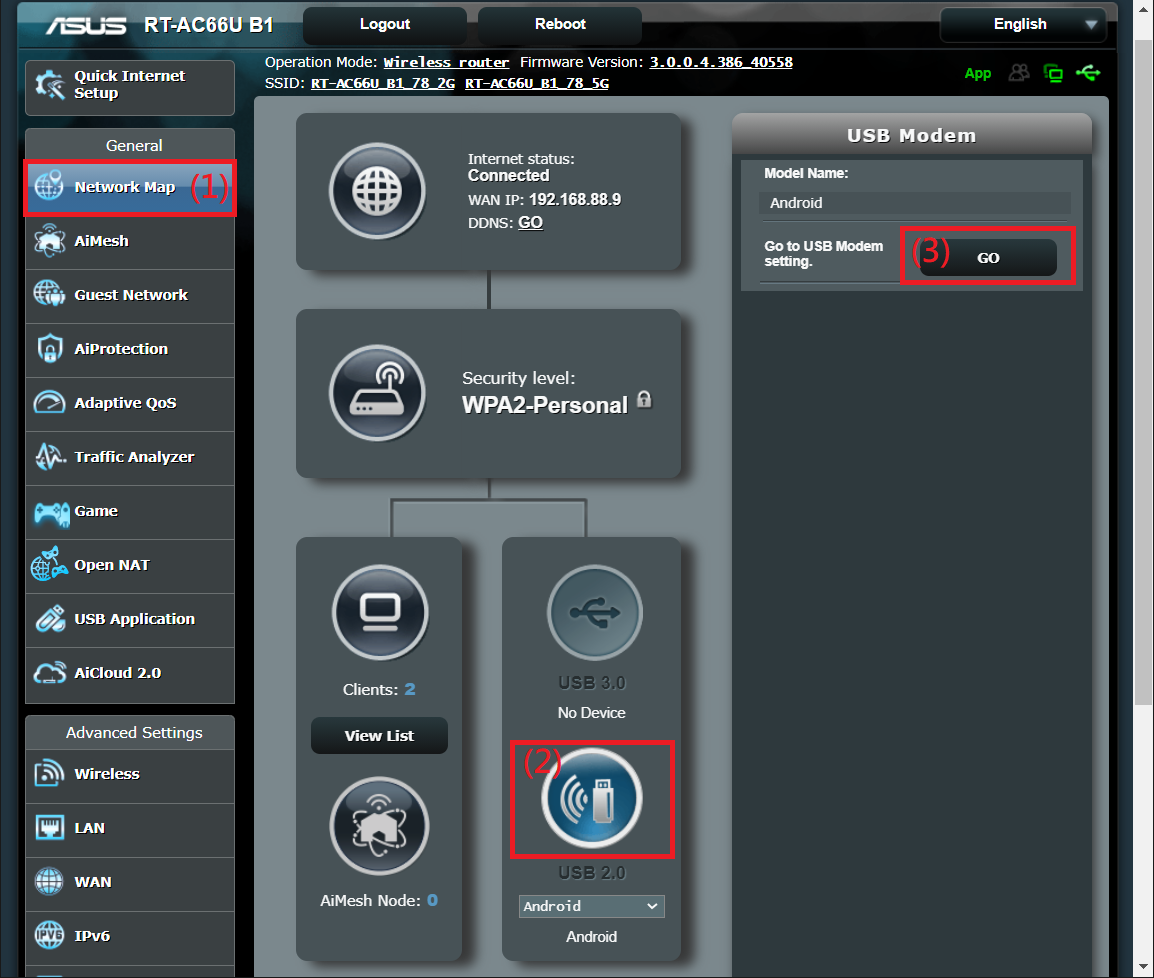
Krok 7: Włącz tryb USB i wybierz smartfon z systemem Android.
Po zmianie kliknij „Apply” (Zastosuj), aby zapisać.
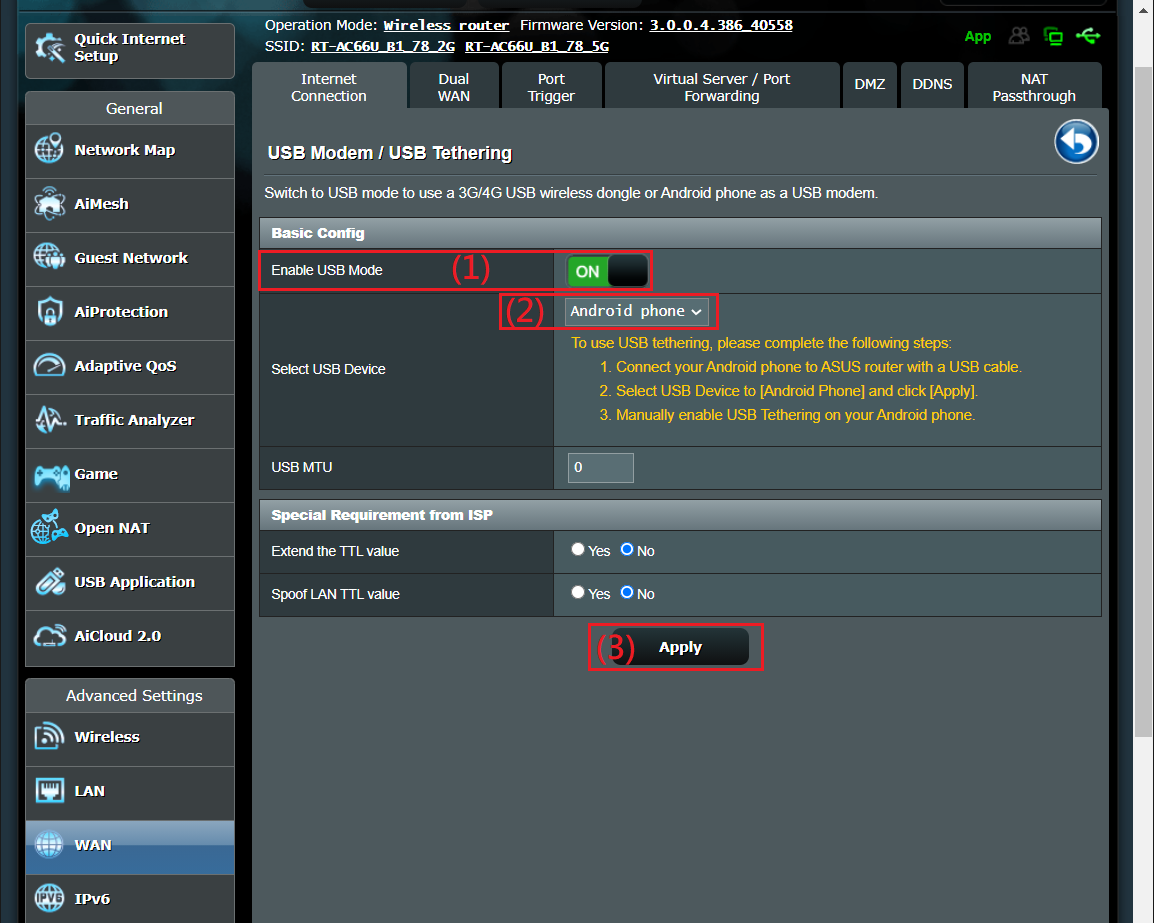
Krok 8: Po zastosowaniu konfiguracji podwójna sieć WAN będzie włączana automatycznie.
Aby uzyskać więcej informacji, zapoznaj się z procedurą konfiguracji podwójnej sieci WAN w tym artykule: [Router bezprzewodowy] Dual Wan - Wprowadzenie i konfiguracja
Uwaga: Skonfigurowanie połączenia może zająć trochę czasu.
- Przełączanie awaryjne
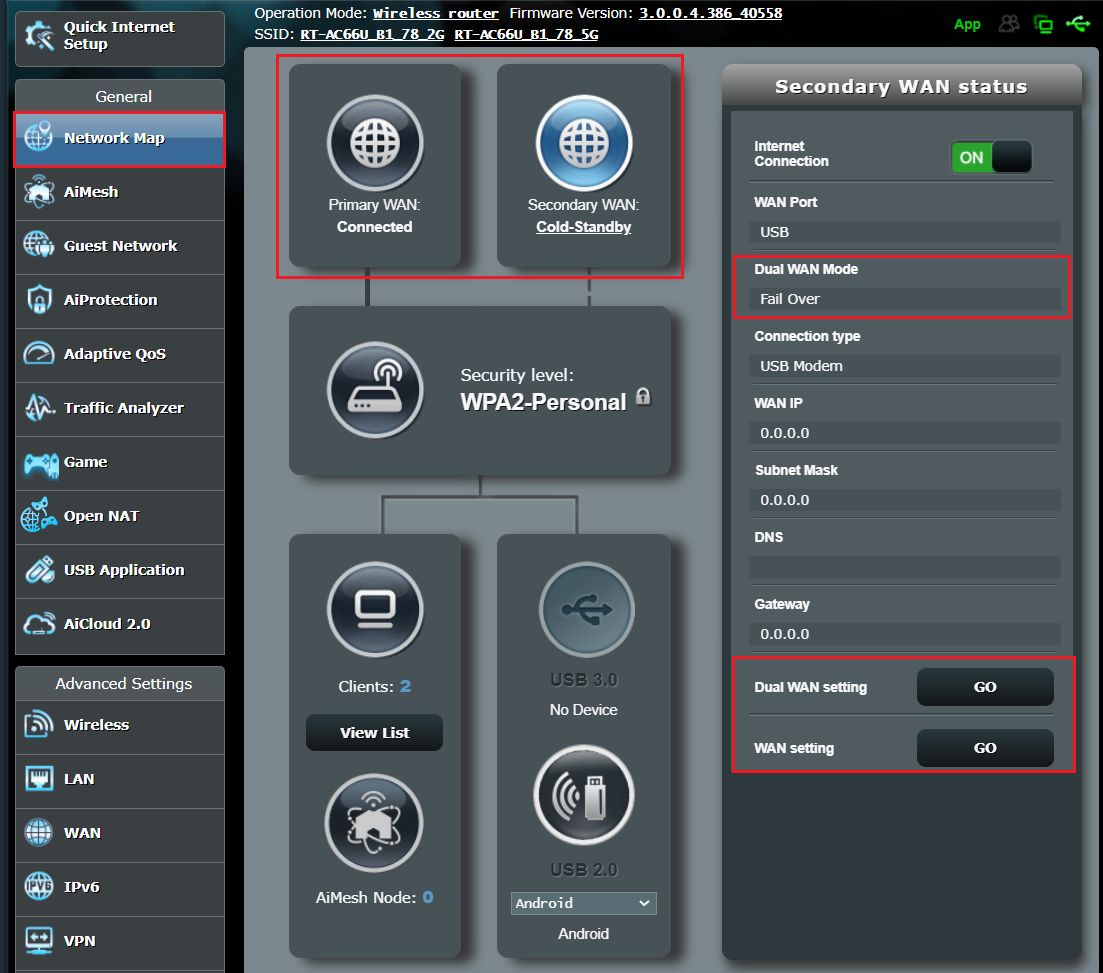
- Równoważenie obciążenia
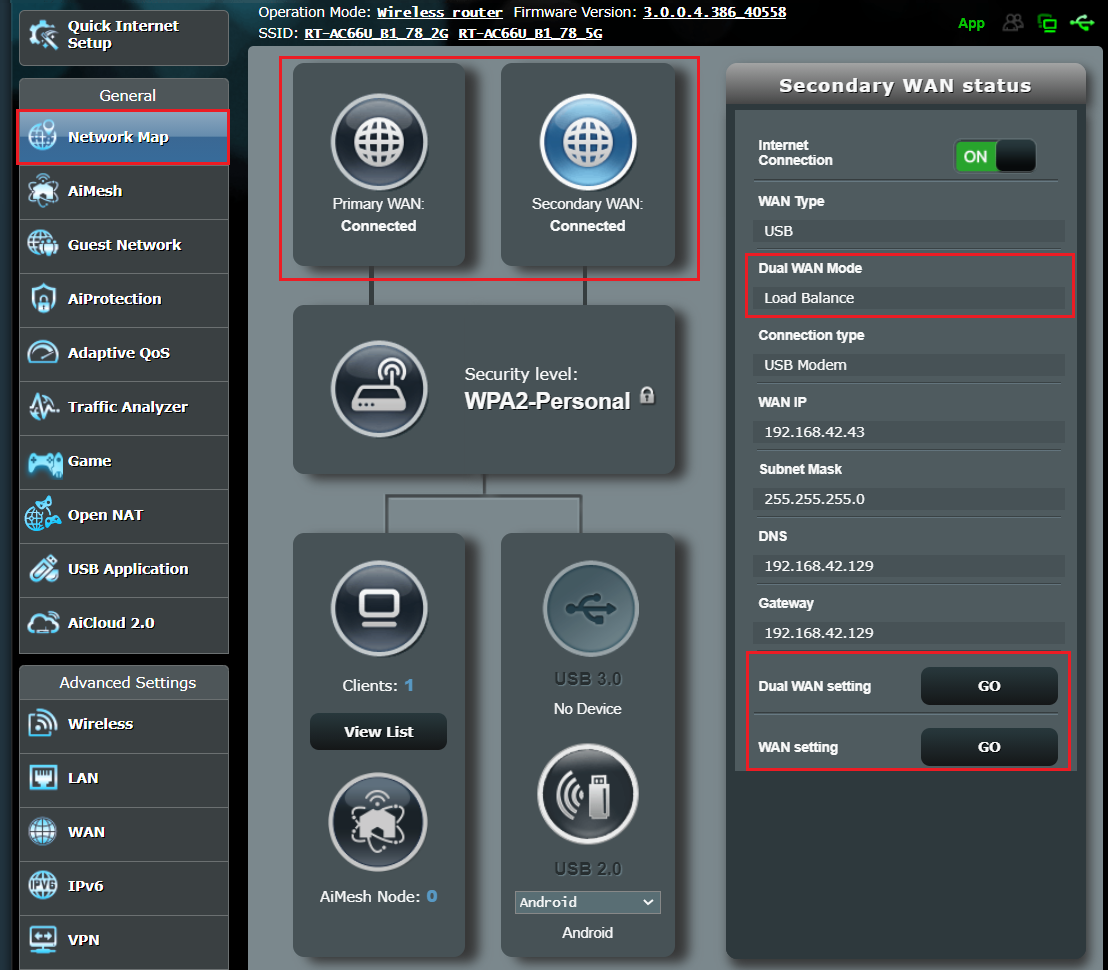
Jak pobrać (program narzędziowy / oprogramowanie układowe)?
Najnowsze sterowniki, oprogramowanie, oprogramowanie układowe i instrukcje obsługi można pobrać z Centrum Pobierania ASUS.
Jeśli potrzebujesz więcej informacji na temat Centrum Pobierania ASUS, zapoznaj zasobami zamieszczonymi pod tym odnośnikiem.